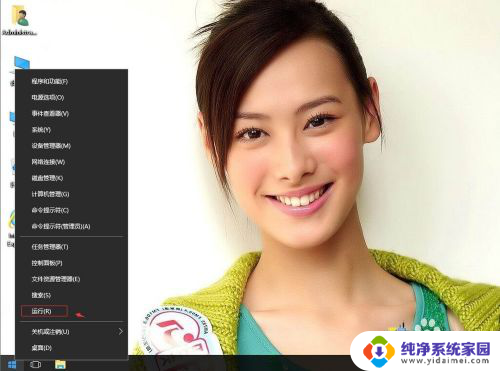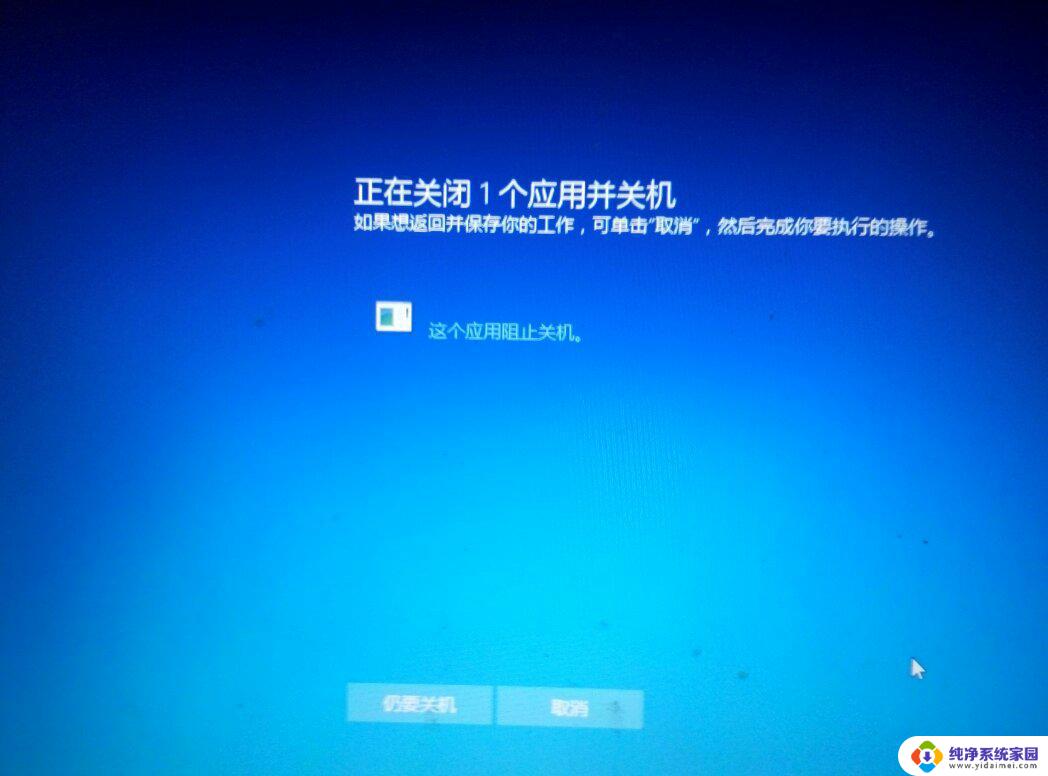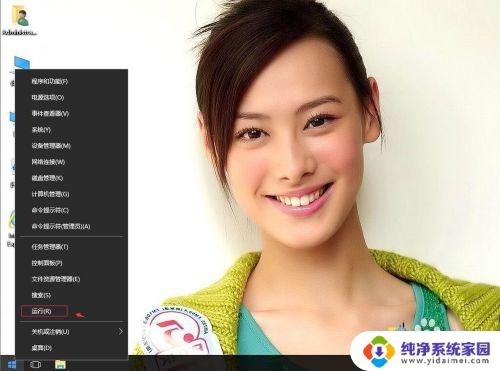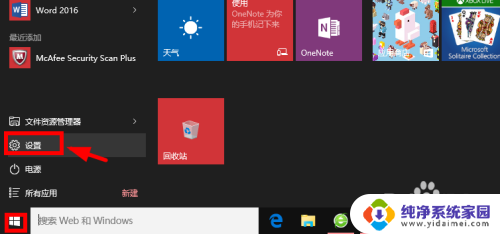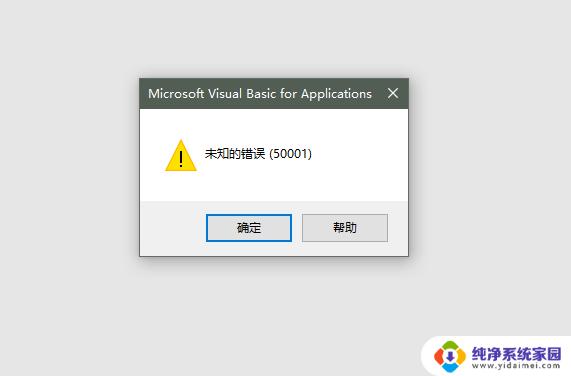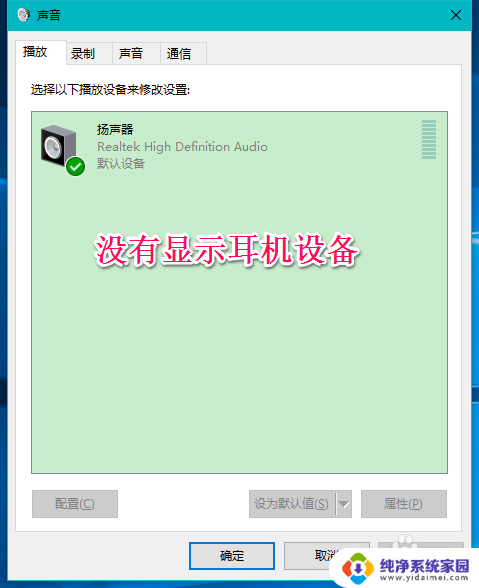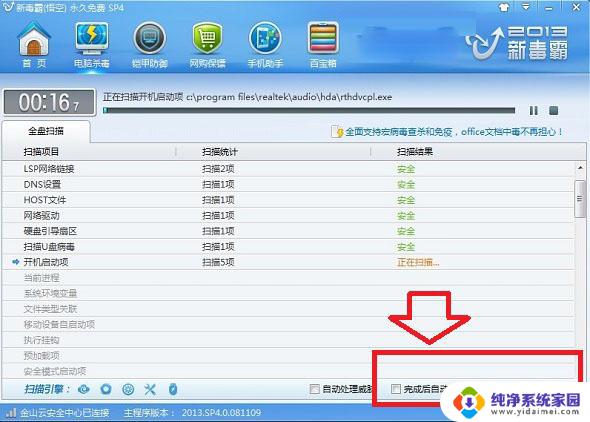win10系统为什么关不了机 Win10系统关不了机怎么办
更新时间:2024-04-14 08:37:10作者:yang
Win10系统关不了机的问题可能是由于系统错误、软件冲突、硬件故障等多种原因引起的,在遇到这种情况时,我们可以尝试通过重启电脑、关闭所有运行中的程序、检查系统更新、查找并解决可能存在的软件冲突等方法来解决。如果以上方法无法解决问题,建议及时联系专业人士或售后服务进行处理,以避免造成更严重的影响。希望以上方法能帮助您解决Win10系统关不了机的困扰。
方法如下:
1.在Win10系统桌面上,点击左下角开始按钮选择设置进入。
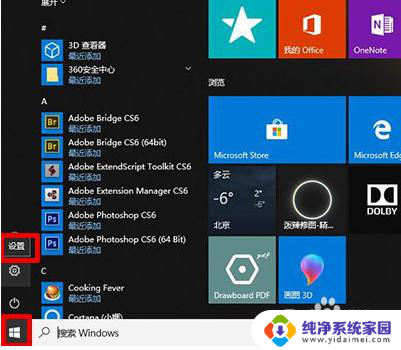
2.进入Windows设置界面,点击系统进入。
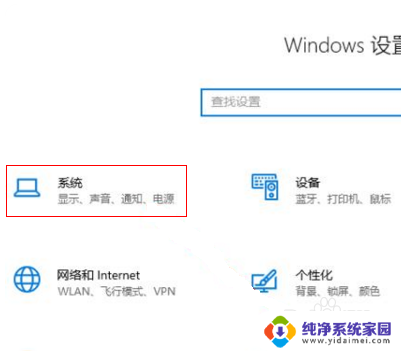
3.在系统界面,点击左侧电源和睡眠-其他电源设置进入。
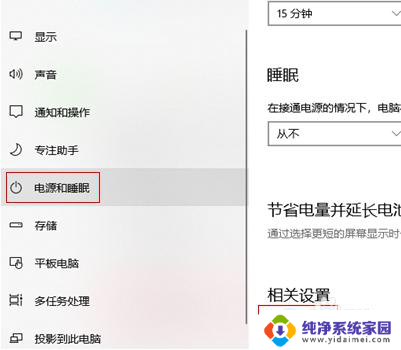
4.进入电源选项界面,点击左侧选择电源按钮的功能进入。
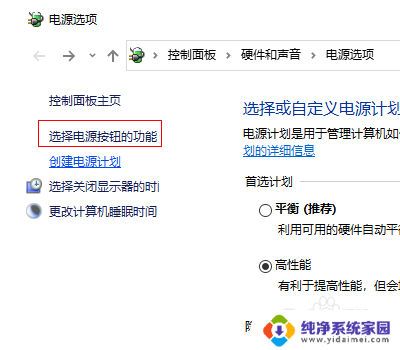
5.点击更改当前不可用的设置进入,继续下一步操作。
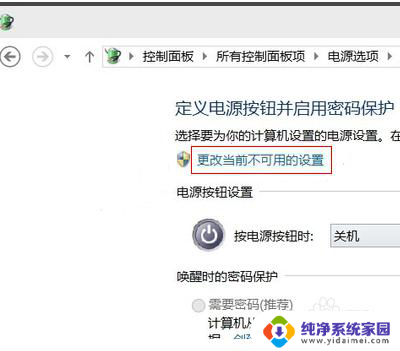
6.勾选掉启用快速启动选项,点击保存修改按钮即可解决。
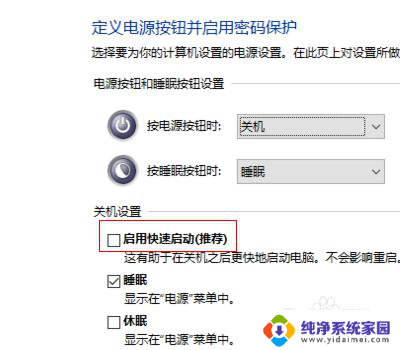
以上就是win10系统为什么关不了机的全部内容,有遇到这种情况的用户可以按照小编的方法来进行解决,希望能够帮助到大家。